WhatsApp má své místo v aplikacích sociálních médií pro své funkce, jako je zasílání zpráv, skupinové chaty, sdílení dokumentů, skupinové videohovory, audiohovory, vysílání a zejména status, které si získaly obrovskou popularitu. Má tvůj přítel narozeniny? Chcete mu/jí popřát oblíbený obrázek ve vašem stavu WhatsApp, aby se cítili výjimečně. Chcete prozradit zásadní novinky? Zkuste je zveřejnit ve svém stavu WhatsApp.
Někdy však dáváte přednost nebo si přejete uložit/stáhnout jednotlivé stavy WhatsApp vašich přátel nebo blízkých pro další použití nebo pro zveřejnění ve vašem stavu. Proto potřebujete nástroje pro stahování stavových videí WhatsApp , a tady pro vás máme kompletního průvodce.
- Část 1:Jak stáhnout stavová videa WhatsApp na PC?
- Část 2:Jak stáhnout stavová videa WhatsApp na iPhone?
- Část 3:Jak stáhnout stavová videa WhatsApp do telefonu Android?
- Část 4:Vlastní videa WhatsApp a Překvapte své přátele
Jak stáhnout stavová videa WhatsApp na PC?
Jste zmatení nebo zmatení z toho, jak si můžete stáhnout stavová videa WhatsApp na PC? S webem WhatsApp je to možné a pro vaše lepší pochopení je zde podrobný průvodce.
Krok 1:Ve webovém prohlížeči řekněte Google Chrome, zadejte webovou stránku https://web.whatsapp.com/.
Krok 2:Na svém smartphonu otevřete aplikaci WhatsApp a v nastavení klikněte na možnost „WhatsApp Web“. Naskenujte QR kód pomocí počítače a váš účet WhatsApp se na počítači otevře.
Krok 3:Nyní klikněte na ikonu „Stav“ vedle nové možnosti chatu, kterou najdete v levém rohu obrazovky.

Krok 4:Z relace stavu otevřete „Stav“ kontaktu, který chcete stáhnout.

Vyberte možnost „Uložit obrázek jako“ nebo „Uložit video jako“ kliknutím pravým tlačítkem na video.
Krok 5:Nyní vyberte adresář souborů nebo umístění počítače, do kterého chcete video uložit. Nakonec klikněte na tlačítko „Uložit“.
Takto si můžete stáhnout stavové video WhatsApp přímo do počítače.
Jak stáhnout stavová videa WhatsApp na iPhone?
Na rozdíl od WhatsApp webu pro PC nebo notebook nezískáte žádnou samostatnou aplikaci pro stahování stavu WhatsApp. Záznam obrazovky však může pomoci zachytit video se zvukem.
Krok 1:Vše, co byste měli udělat, je provést „Nastavení“ a poté povolit „Záznam obrazovky“.
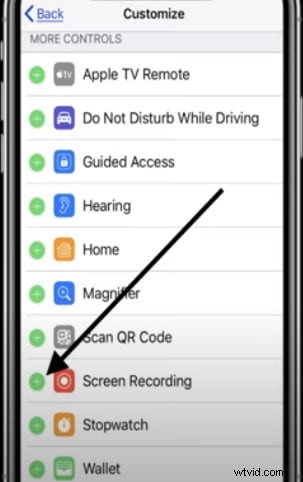
Krok 2:Nyní, chcete-li uložit video, klikněte na možnost „Spustit nahrávání“ a zobrazte stavové video na WhatsApp. Spustí se nahrávání. Až video skončí, můžete jej uložit a najít jej v aplikaci „Fotky“.
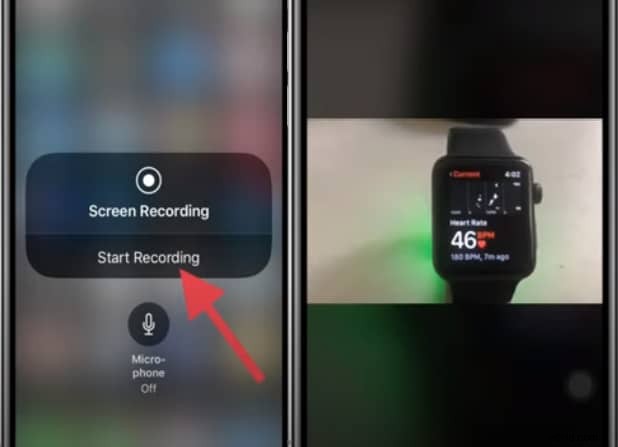
Zatímco výše uvedená metoda je bezplatná ruční metoda, můžete použít aplikaci třetí strany, jako je WhatsApp ++, abyste požadovali předplatné BuildStore. Jediné, co musíte udělat, je,
1.Odinstalujte aplikaci WhatsApp; zaregistrujte své zařízení iOS v BuildStore tím, že se zaregistrujete.
2. Nyní otevřete Safari a začněte instalovat aplikaci „WhatsApp++“.
3. Pomocí svého telefonního čísla se zaregistrujte v aplikaci.
4. Otevřete WhatsApp++; přejděte na stavovou stránku, klepněte na Stáhnout a v pravém horním rohu vyberte umístění pro uložení videa.
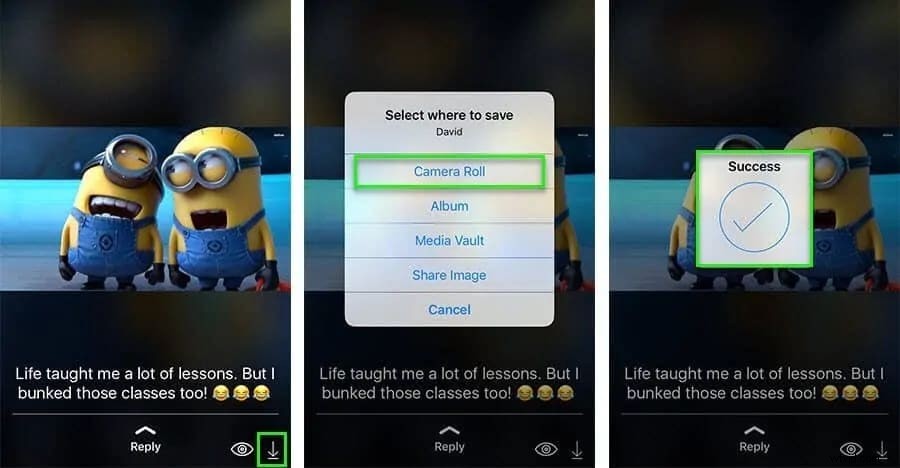
zdroj:geekdashboard.com
WhatsApp++ je nejlepší volbou pro stahování stavového videa WhatsApp, která funguje dobře pro iPhone/iPad.
Jak stáhnout stavová videa WhatsApp do telefonu Android?
Stahování stavového videa WhatsApp na PC a iPhone je snadné, ale co vaše zařízení Android? Bezpochyby to bude vaše další otázka, kde již máte řešení na svém zařízení Android. Váš správce souborů je bezplatná možnost pro stahování stavu WhatsApp, a pokud o tom dříve nevíte, postupujte podle níže uvedeného návodu.
Poznámka:Ujistěte se, že máte ve smartphonu již nainstalovaný Google File Manager. Pokud ne, stáhněte si ji z obchodu Google Play.
Krok 1:Otevřete aplikaci WhatsApp a zobrazte stav, který je třeba stáhnout.
Krok 2:Nyní klikněte na aplikaci „Správce souborů“ a poté na ikonu se třemi tečkami vpravo nahoře a poté na možnost Nastavení.
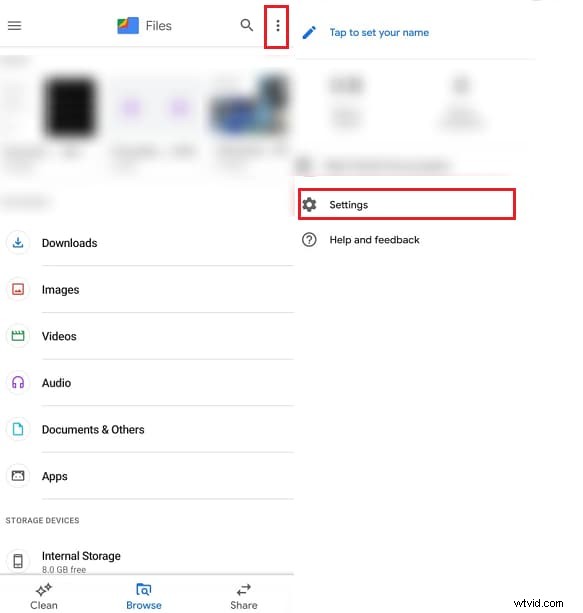
Krok 3:Přejeďte prstem po možnosti „Zobrazit skryté soubory“ úplně doprava a přejděte zpět a spusťte interní úložiště>WhatsApp> media>stavy.
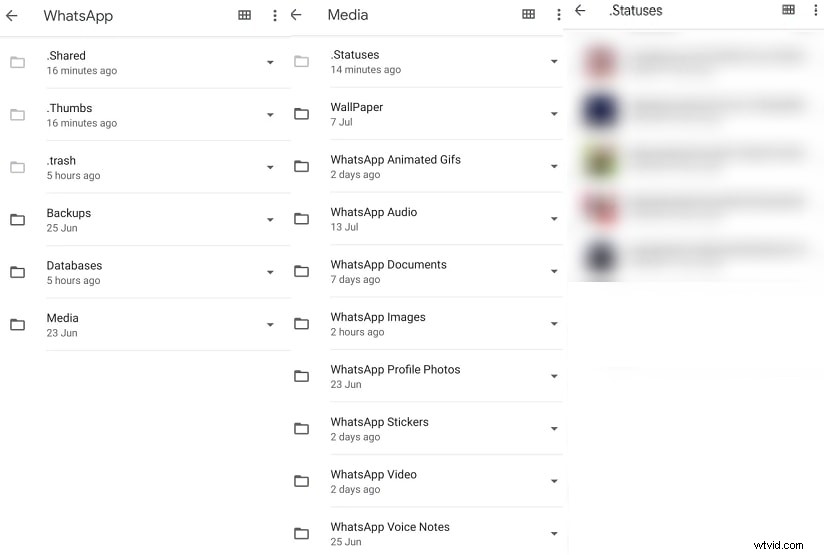
Nyní máte přístup k celému stavu WhatsApp, který jste si prohlíželi na WhatsApp, a takto si můžete stáhnout stavové video WhatsApp na zařízení se systémem Android.
Vlastní videa WhatsApp a Překvapte své přátele
Nyní jste se dozvěděli, jak si stáhnout stavové video WhatsApp, ale co takhle si ho přizpůsobit a prezentovat ho svým přátelům, abyste je překvapili? Tyto efekty dělá konvertor videa Filmora.
Filmora od Wondershare je all-in-one nástroj pro úpravu videa, který je vše, co potřebujete k provádění všech úprav a přizpůsobení souvisejících s videem. S Filmorou můžete tvořit bez omezení, vdechovat život svým výtvorům a inspirovat se mnoha lidmi. Je vhodný pro začátečníky i profesionály a je to nejlepší software pro úpravu videa uznávaný předními lídry, jako je 10 nejlepších recenzí, TechRadar a mnoho dalších. Pokud vás zajímá, proč je to nejlepší doporučení z naší strany, možná by vám pomohlo přečíst si níže uvedenou sadu funkcí.
Funkce Filmora – Video Editor
- Podpora GIF:Importujte, upravujte a exportujte soubory GIF, které můžete snadno nahrát do svých aplikací sociálních médií.
- Odstranění šumu:Filmora vám pomůže bez problémů odstranit nežádoucí šum na pozadí ze stavového videa WhatsApp a dalších videí.
- Ovládání zpětného chodu a rychlosti:Udělejte své video o něco jedinečnějším a odlišným tím, že jej otočíte, přehrajete video pozpátku nebo zrychlíte nebo zpomalíte přehrávání klipů desetkrát, časosběry, efekty zpomaleného pohybu a mnohem více.
- Ladění barev:Udělejte svůj výtvor barevným vyvážením a úpravou dynamického rozsahu klipů.
- Rozdělená obrazovka a pokročilé úpravy:Přehrajte dva nebo více snímků současně a upravte text videa přidáním přizpůsobeného textu a obrázků.
Závěr
Celkově tedy doufám, že jste se dozvěděli, jak učinit proces stahování stavového videa WhatsApp úspěšným a snadným na PC/iPhone/Android. Vyzkoušejte to tedy ještě dnes, abyste získali své oblíbené video, a zatímco to uděláte, nezapomeňte je upravit pro svého přítele pomocí Filmora. Nechte se inspirovat a inspirujte se také pomocí video editoru Filmora!
